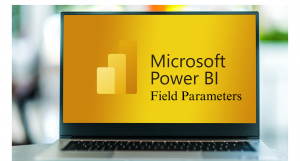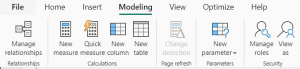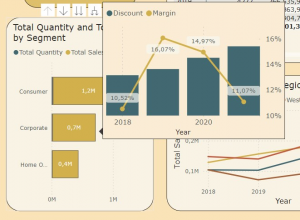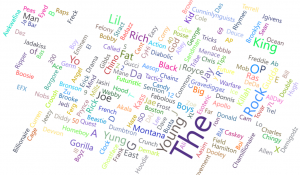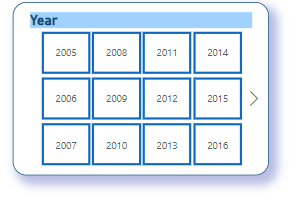Una delle prime differenze che gli utenti devono affrontare durante l’utilizzo di “Tableau” e “Power BI” è il concetto di “Dashboard” e “Report”. Ma qual è la differenza?! Sia “Power BI” che “Tableau” sono potenti strumenti di visualizzazione dei dati utilizzati per creare report e dashboard interattivi. Sebbene esistano somiglianze tra i report di Power BI e i dashboard di Tableau, esistono anche alcune differenze nel modo in cui questi concetti vengono implementati in ciascuno strumento. Sia Report che Dashboard sono raccolte di visualizzazioni, tabelle, grafici e altri elementi che presentano i dati in modo interattivo e visivamente accattivante. Guardando il quadro generale, la differenza principale sta in un unico punto! In Tableau abbiamo la possibilità di progettare ogni singolo elemento come un grafico, una mappa, un’icona, un testo, ecc…. In una pagina separata chiamata “Foglio di lavoro” e alla fine dell’analisi, possiamo inserire questi fogli di lavoro nella nostra “Dashboard” finale facendo clic sulla sua icona che si trova proprio accanto all’icona del nuovo foglio di lavoro.
Tuttavia in Power BI siamo in grado di progettare tutti i diversi tipi di visualizzazioni nell’area di disegno principale. I report di Power BI sono organizzati in pagine, in cui ciascuna pagina contiene una serie di visualizzazioni relative a un argomento o aspetto specifico dei dati.
Pertanto, come utente devi essere consapevole che in Power BI non appena inizi ad analizzare i dati, a progettare grafici e visualizzazioni, stai contemporaneamente lavorando anche alla disposizione del tuo report finale. In Tableau invece quando inizi, ti concentri principalmente su ogni singola visualizzazione e puoi gestire la tua dashboard come passaggio finale!
Alcune delle principali differenze dal punto di vista dell’interfaccia utente:
Layout:
Le dashboard di Tableau dispongono di una griglia di layout in cui gli utenti possono organizzare e posizionare singoli fogli, nonché aggiungere testo, immagini e altri elementi di progettazione. A questo scopo esistono due diverse opzioni. “Affiancato” che dedica uno spazio specifico a ciascuna visualizzazione e ti consente di progettare la tua dashboard in modo ben organizzato. E l’opzione “Mobile” che ti dà la possibilità di trascinare e posizionare liberamente le tue visualizzazioni e le diverse parti della dashboard. C’è anche la possibilità di aggiungere altri oggetti come caselle di testo, immagini, ecc. alla Dashboard dalla barra laterale in basso a sinistra dello schermo.
Al contrario, in Power BI non vediamo una griglia simile a quella esistente in Tableau, tuttavia l’interazione con le visualizzazioni e la loro disposizione si basa sulla tecnica molto intuitiva di trascinarle e posizionarle in una posizione. Per quanto riguarda gli oggetti aggiuntivi, Power BI ci dà la possibilità di utilizzare una scheda specifica chiamata “Inserisci” (simile a diversi software Microsoft) per inserire oggetti diversi come caselle di testo e immagini.
Interattività:
Le dashboard di Tableau supportano elementi interattivi come filtri, azioni e parametri. Gli utenti possono interagire con questi elementi per modificare dinamicamente i dati visualizzati e navigare tra le visualizzazioni. Anche i report di Power BI supportano elementi interattivi come filtri dei dati, filtri e segnalibri. Gli utenti possono interagire con questi elementi per modificare dinamicamente i dati visualizzati nel report.
Pubblicazione:
Per pubblicare la versione finale della dashboard o del report, entrambe le applicazioni offrono un percorso molto semplice e intuitivo. L’unica differenza è basata sul servizio con cui puoi pubblicare il tuo lavoro. Power BI ti dà la possibilità di pubblicare il tuo report sul servizio Power BI mentre le dashboard di Tableau Desktop possono essere pubblicate su Tableau Server o Tableau Online Platform.
Ultime Parole:
Sebbene sia i report di Power BI che le dashboard di Tableau mirano a fornire approfondimenti sui dati attraverso visualizzazioni e interattività, la differenza principale risiede nella terminologia e nell’approccio progettuale. I report di Power BI sono organizzati in pagine, mentre le dashboard di Tableau sono composte da singoli fogli. Inoltre, le funzionalità specifiche, le visualizzazioni e le opzioni di progettazione possono variare leggermente tra i due strumenti. In definitiva, la scelta tra Power BI e Tableau dipende spesso da fattori quali le preferenze dell’utente, i set di strumenti esistenti all’interno di un’organizzazione e i requisiti specifici del progetto.